[修復] 代碼 19 – Windows 無法啟動此硬件設備
![[修復] 代碼 19 – Windows 無法啟動此硬件設備](https://cdn.thewindowsclub.blog/wp-content/uploads/2023/05/windows-11-driver-640x375.webp)
您一定收到了代碼 19 錯誤消息 Windows 無法啟動此硬件設備,因為其配置信息(在註冊表中)不完整或已損壞。
這主要是硬件觸發的錯誤。因此,在本指南中,我們將探討最佳解決方案以及可能的原因,以避免重複發生。
硬件設備代碼19的原因有哪些?
- 硬件衝突——如果系統中的硬件設備之間存在衝突,可能會導致代碼 19 錯誤。
- 不兼容或過時的驅動程序——如果您的系統遇到代碼 19 錯誤,可能是由於過時或不兼容的設備驅動程序造成的。
- 硬件故障– 如果 Windows 無法啟動硬件設備,則可能是硬件設備故障或損壞所致。
如何修復 Windows 無法啟動此硬件設備(代碼 19)?
我們建議您首先嘗試以下簡單的解決方法:
- 重新啟動計算機– 重新啟動通常足以殺死可能引發代碼 19 錯誤的有問題的進程。
- 掃描病毒——使用強大的防病毒軟件進行簡單的病毒掃描可以消除因惡意軟件而導致錯誤的可能性。
- 測試硬件損壞– 您可以在另一台計算機上嘗試硬件以確定它沒有故障。
採取這些變通辦法後,如果錯誤仍未解決,您可以繼續執行以下解決方案。
1.運行特定的硬件故障排除程序
- 按Windows+I打開“設置”應用程序。
- 在右側窗格中,單擊“疑難解答”。

- 選擇其他疑難解答。

- 搜索觸發錯誤的硬件組件並單擊其運行按鈕。
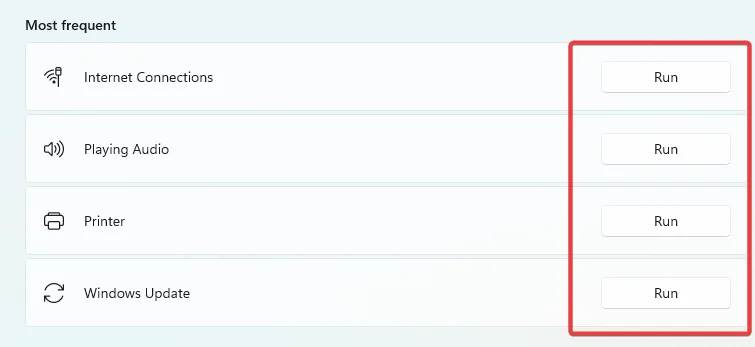
- 驗證 Windows 是否無法啟動此硬件設備,錯誤代碼 19 已修復。
2.更新驅動
- 右鍵單擊“開始”菜單,然後選擇“設備管理器”。

- 展開任何有過時驅動程序的類別(它們通常帶有黃色徽章)。
- 右鍵單擊驅動程序並選擇更新驅動程序。
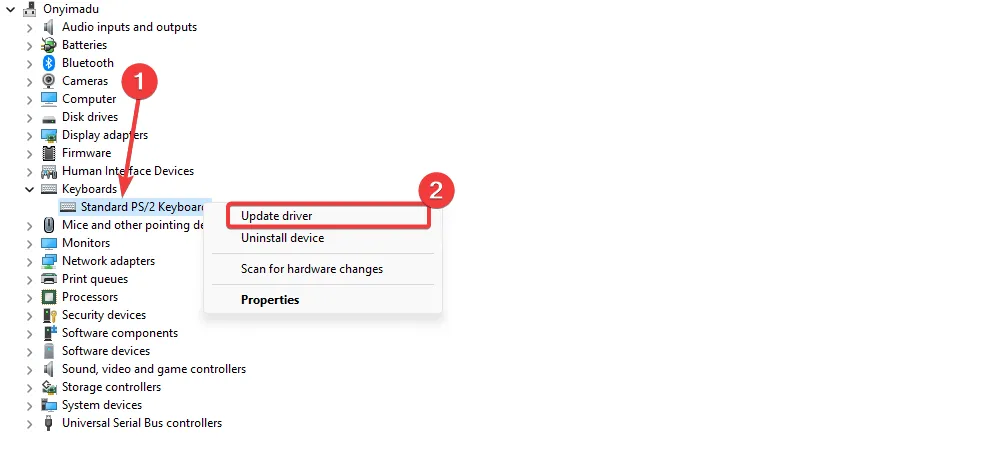
- 選擇自動搜索更新選項。
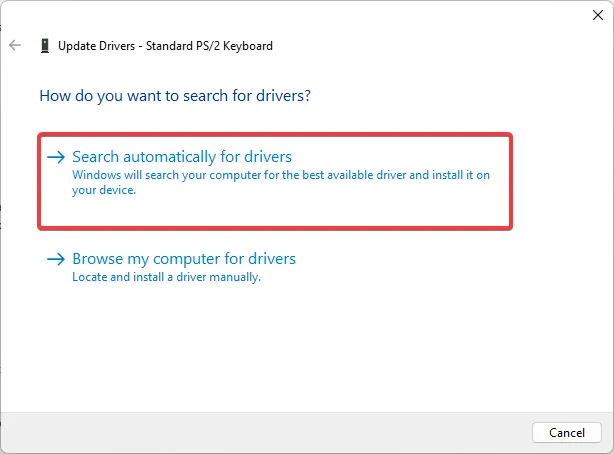
- 最後,確認 Windows 無法啟動設備代碼 19 錯誤的硬件設備已修復。
如果您需要一種更快、更可靠的方法來更新 PC 上的任何驅動程序,沒有比專用應用程序更好的選擇了。
它可以幫助您掃描系統中是否有過時的驅動程序,並使用官方製造商版本修復它們。
3.重新安裝驅動
- 右鍵單擊“開始”菜單,然後選擇“設備管理器”。

- 展開任何有過時驅動程序的類別(它們通常帶有黃色徽章)。
- 右鍵單擊驅動程序並選擇卸載設備。

- 確認您的選擇。
- 重新啟動計算機並重新啟動設備管理器。
- 單擊掃描檢測硬件改動。
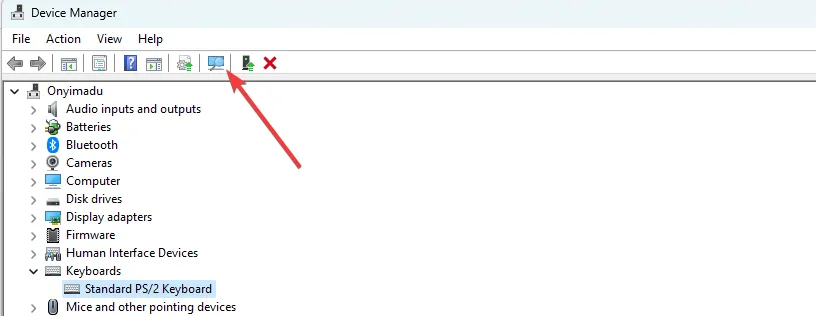
- 最後,驗證錯誤是否已解決。
4.執行系統還原
- 按Windows + R,輸入rstrui,然後點擊Enter。
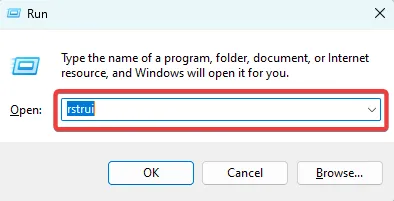
- 單擊下一步按鈕。
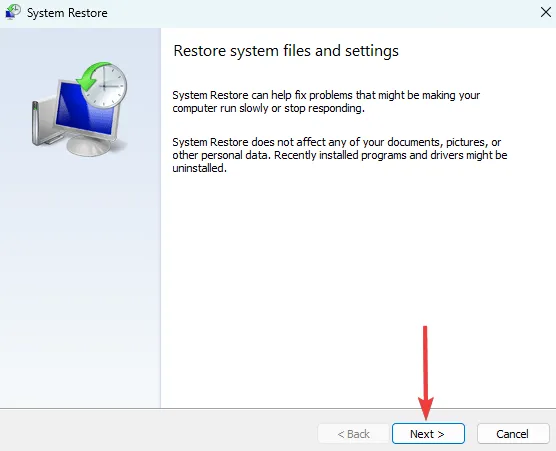
- 最後,選擇一個還原點並點擊下一步按鈕。
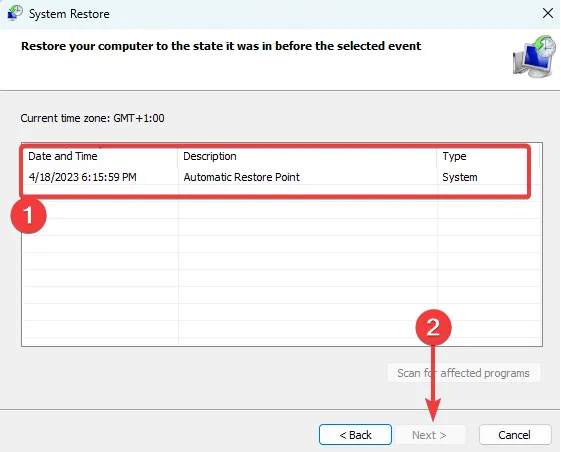
所以,如果你遇到 Windows 無法啟動這個硬件設備代碼 19,請從你覺得最適用的開始嘗試以上解決方案。
最後,請在評論部分告訴我們最有效的修復方法。
發佈留言